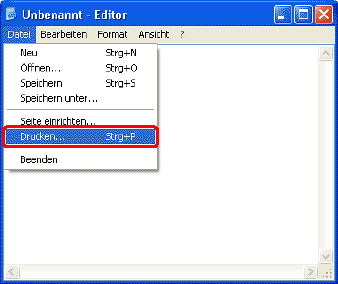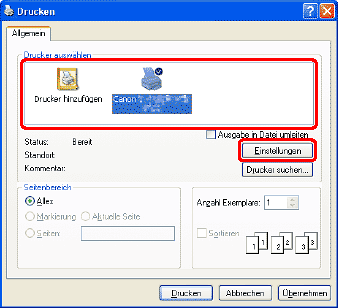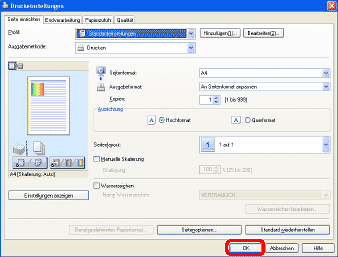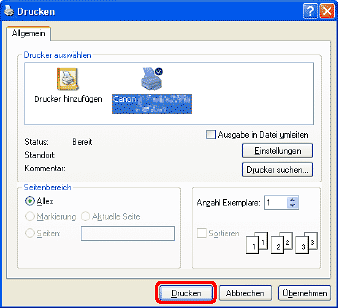|
- Das Druckverfahren kann je nach Anwendung variieren. Nähere Informationen zu diesem Thema finden Sie in den Handbüchern der Anwendungsprogramme.
- Die Bildschirmdarstellung kann je nach Betriebssystem sowie Druckertreibertyp und -version anders sein.
- Wenn Sie in der Druckserver-Umgebung (Zeigen und Drucken) mit einem freigegebenen Drucker arbeiten, muss der Canon Driver Information Assist Service auf dem Servercomputer installiert werden, damit die Druckerkonfiguration automatisch eingerichtet oder die Abteilungs-ID-Verwaltung verwendet werden kann. Informationen zur Installation des Canon Driver Information Assist Service siehe „Einrichten der Computer und Software“ im Handbuch für Starter.
|
|
|
|
- Das Gerät kann möglicherweise Daten wie Farbfotos nicht drucken, wenn die Daten einer einzigen Seite zu umfangreich sind. Verringern Sie in solchen Fällen das Datenvolumen, indem Sie eine niedriger Auflösung wählen oder das Dateiformat ändern.
|
|